在享受电脑带来的便捷与乐趣时,屏幕保护程序(简称屏保)是一个常见的功能,它不仅能保护屏幕,还能在电脑闲置时显示一些有趣的画面。然而,有时候屏保可能会干扰我们的正常使用,比如在专心工作或看电影时。对于Windows 8用户来说,取消屏保操作非常简单,以下是一步一步的详细指导,帮助您轻松解锁个性化桌面新体验。
操作步骤
第一步:打开个性化设置
点击开始菜单:在Windows 8的界面中,左下角有一个开始按钮,点击它。
选择“设置”:在弹出的菜单中,选择“设置”选项。
第二步:进入屏幕保护程序设置
点击“个性化”:在“设置”菜单中,选择“个性化”选项。
找到“锁屏界面”:在个性化设置中,找到并点击“锁屏界面”选项。
第三步:取消屏幕保护程序
选择“屏幕保护程序”:在锁屏界面中,点击右侧的“屏幕保护程序”选项。
选择“无”:在弹出的屏幕保护程序设置窗口中,选择下拉菜单中的“无”选项。
确认更改:点击“确定”按钮,确认您的更改。
高级操作
如果您希望进一步调整屏幕保护程序的设置,或者遇到了一些特殊情况,以下是一些高级操作方法:
1. 通过控制面板调整
打开控制面板:在Windows 8的搜索框中输入“控制面板”,然后点击搜索结果。
进入“个性化”:在控制面板中,找到并点击“个性化”选项。
调整屏幕保护程序:按照上述步骤进行设置。
2. 使用注册表编辑器
对于有一定电脑操作经验的用户,可以通过编辑注册表来关闭屏幕保护程序:
打开注册表编辑器:在搜索框中输入“regedit”,然后按Enter键。
定位到相关键值:展开HKEY_CURRENT_USER\Software\Microsoft\Windows\CurrentVersion\Policies\System。
创建字符串值:在右侧窗口中,新建一个字符串值“NoDispScrSavPage”,并设置为“1”。
重启电脑:保存更改并重启电脑,屏幕保护程序将被关闭。
通过以上步骤,Windows 8用户可以轻松地取消屏保,让桌面更加个性化。无论是在工作还是娱乐中,都能享受到更加流畅的体验。